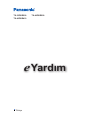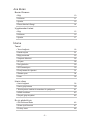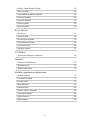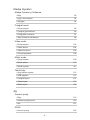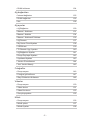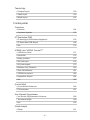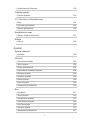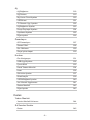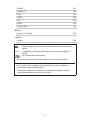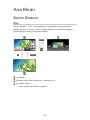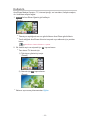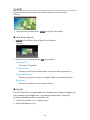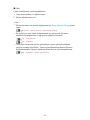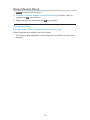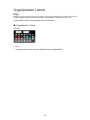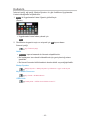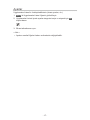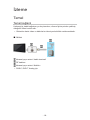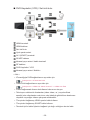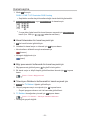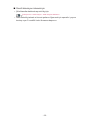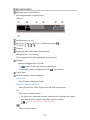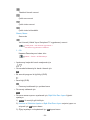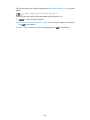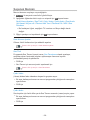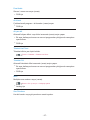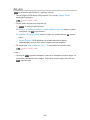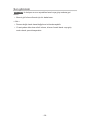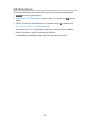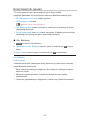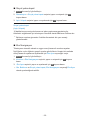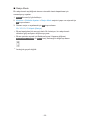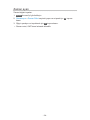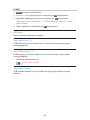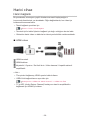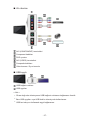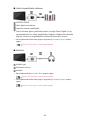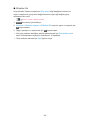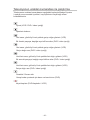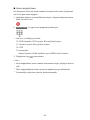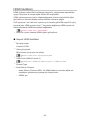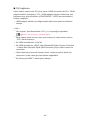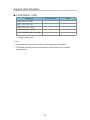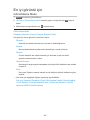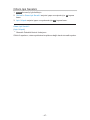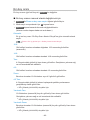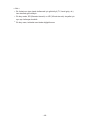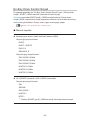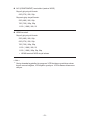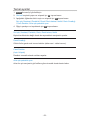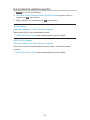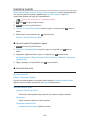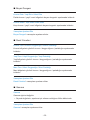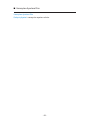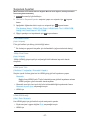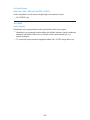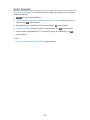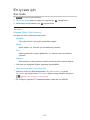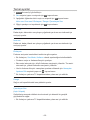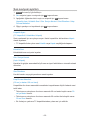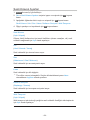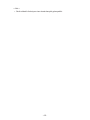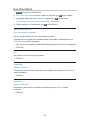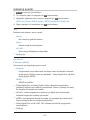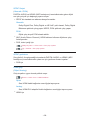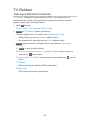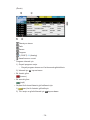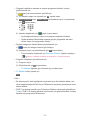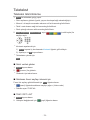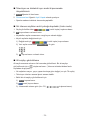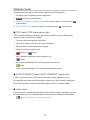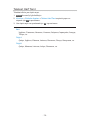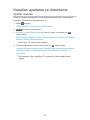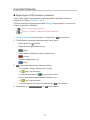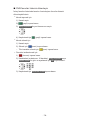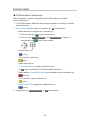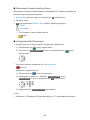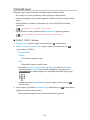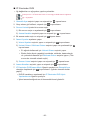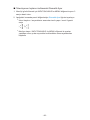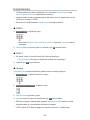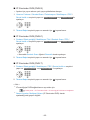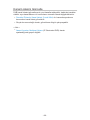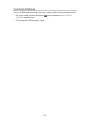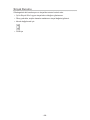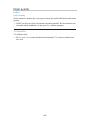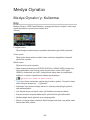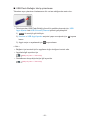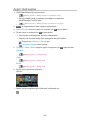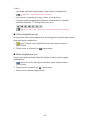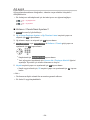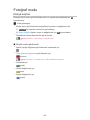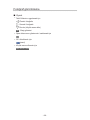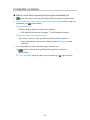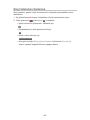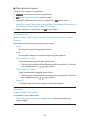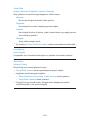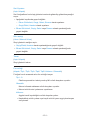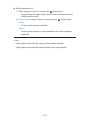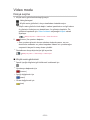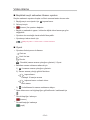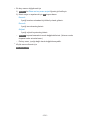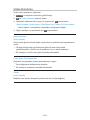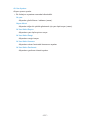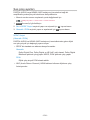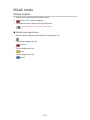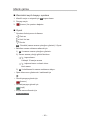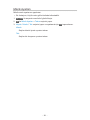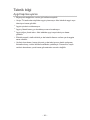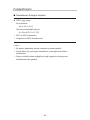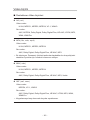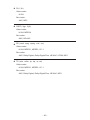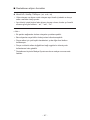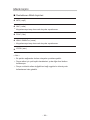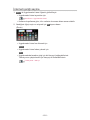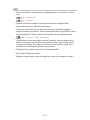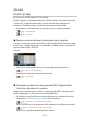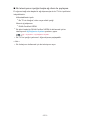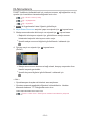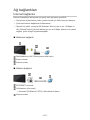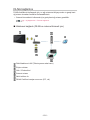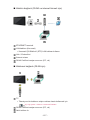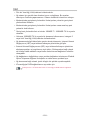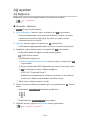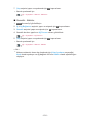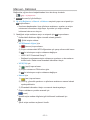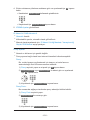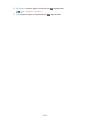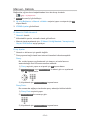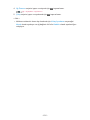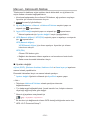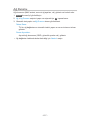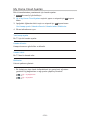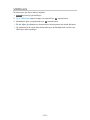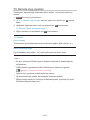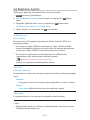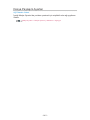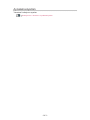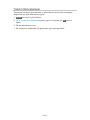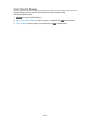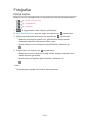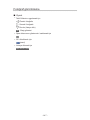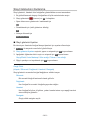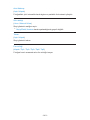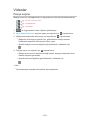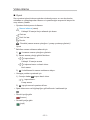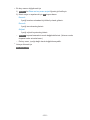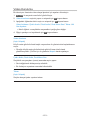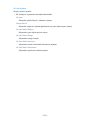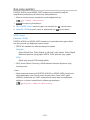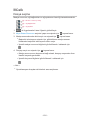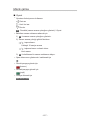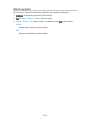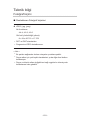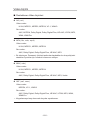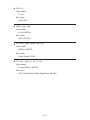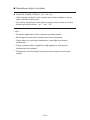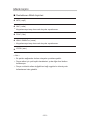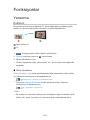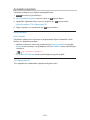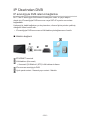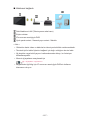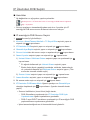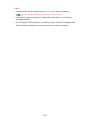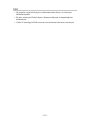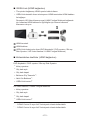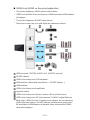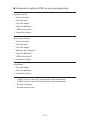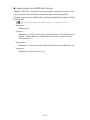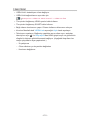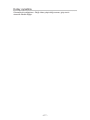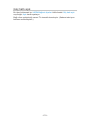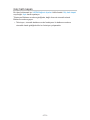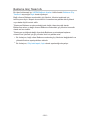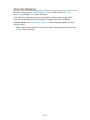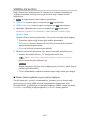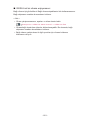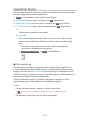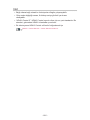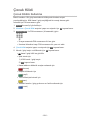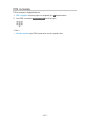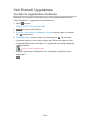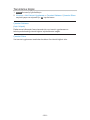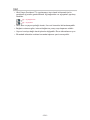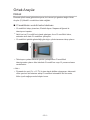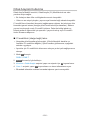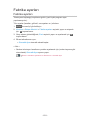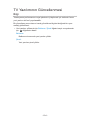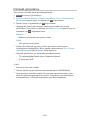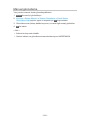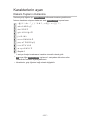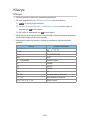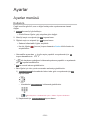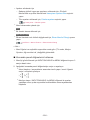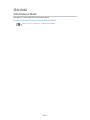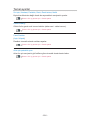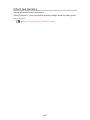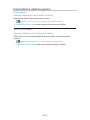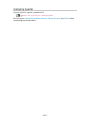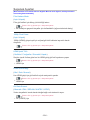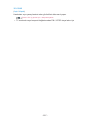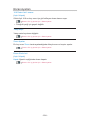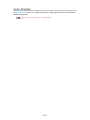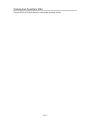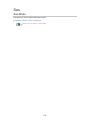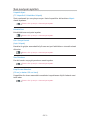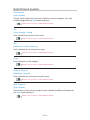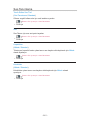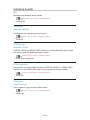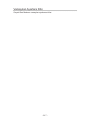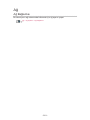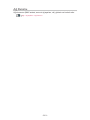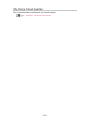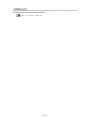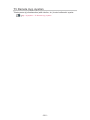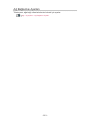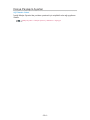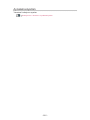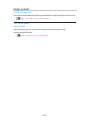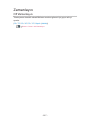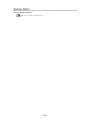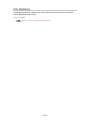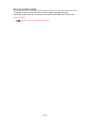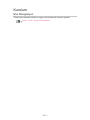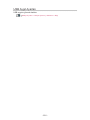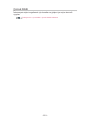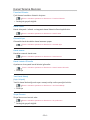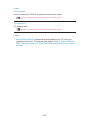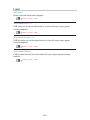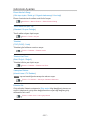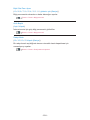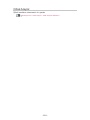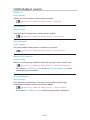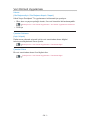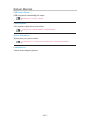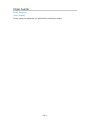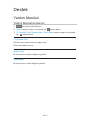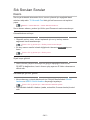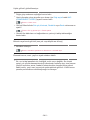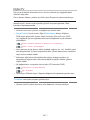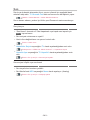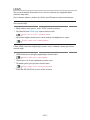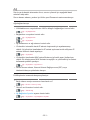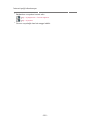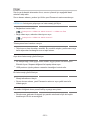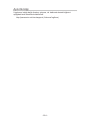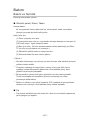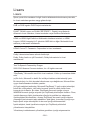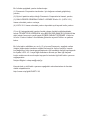Panasonic TX32DSR500 Kullanma talimatları
- Kategori
- LCD TV'ler
- Tip
- Kullanma talimatları
Bu kılavuz aynı zamanda aşağıdakiler için de uygundur:

e
Yardım
Türkçe
TX-32DSR500 TX-49DSR500
TX-40DSR410

- 2 -
Ana Ekran
Benim Ekranım
• Bilgi 10
• Kullanım 11
• Ayarlar 12
• Ekran Menüsü Rengi 14
Uygulamalar Listesi
• Bilgi 15
• Kullanım 16
• Ayarlar 17
İzleme
Temel
• Temel bağlantı 18
• Kanal seçme 21
• Bilgi penceresi 23
• Seçenek Menüsü 26
• Alt yazı 28
• Son görünüm 29
• Off Zamanlayıcı 30
• Enerji tasarrufu işlevleri 31
• Zaman ayarı 34
• Lisan 35
Harici cihaz
• Harici bağlantı 36
• Harici girişi izleme 39
• Televizyonun uzaktan kumandası ile çalıştırma 41
• HDMI özellikleri 43
• Geçerli giriş sinyalleri 45
En iyi görüntü için
• Görüntüleme Modu 46
• Ortam Işık Sensörü 47
• En-boy oranı 48

- 3 -
• En-Boy Oranı Kontrol Sinyali 50
• Temel ayarlar 52
• Karıncalanma azaltma ayarları 53
• Gelişmiş Ayarlar 54
• Seçenek Ayarları 57
• Ekran Ayarları 59
• Ayarı Kopyala 60
En iyi ses için
• Ses modu 61
• Temel ayarlar 62
• Ses seviyesi ayarları 63
• Sesli Kılavuz Ayarları 64
• Ses Tanımlama 66
• Gelişmiş ayarlar 67
TV Rehberi
• Televizyon Rehberini Kullanma 69
Teletekst
• Teleteksi Görüntüleme 72
• Teleteks modu 74
• Teletext Harf Tanıt 75
Kanalları ayarlama ve düzenleme
• Ayarlar menüsü 76
• Favorileri Düzenle 77
• Kanal Listesi 79
• Otomatik Ayar 81
• Kanal tarama 84
• Kanal Listesini Güncelle 86
• Yeni Kanal Mesajı 87
• Sinyal Durumu 88
• Diğer ayarlar 89

- 4 -
Medya Oynatıcı
Medya Oynatıcı’yı Kullanma
• Bilgi 90
• Aygıt / mod seçme 92
• Ağ aygıtı 94
Fotoğraf modu
• Dosya seçme 95
• Fotoğraf görüntüleme 96
• Fotoğrafları sıralama 97
• Slayt Gösterisini Kullanma 98
Video modu
• Dosya seçme 103
• Video izleme 104
• Video Kurulumu 106
• Ses çıkış ayarları 108
Müzik modu
• Dosya seçme 109
• Müzik çalma 110
• Müzik Ayarları 111
Teknik bilgi
• Aygıt taşıma uyarısı 112
• USB aygıtları 113
• Fotoğraf biçimi 114
• Video biçimi 115
• Müzik biçimi 118
Ağ
İnternet içeriği
• Bilgi 119
• İnternet içeriği seçme 120
• Not 121
DLNA
• Kurum içi akış 122

- 5 -
• DLNA kullanımı 124
Ağ bağlantıları
• İnternet bağlantısı 125
• DLNA bağlantısı 126
• Not 128
Ağ ayarları
• Ağ Bağlantısı 129
• Manuel - Kablosuz 131
• Manuel - Kablolu 134
• Manuel - KablosuzE.Noktası 136
• Ağ Durumu 137
• My Home Cloud Ayarları 138
• VIERA ismi 139
• TV Remote Uyg. Ayarları 140
• Ağ Bağlantısı Ayarları 141
• Dosya Paylaşım Ayarları 142
• Aynalama Ayarları 143
• Yazılım Güncellemesi 144
• Yeni Yazılım Mesajı 145
Fotoğraflar
• Dosya seçme 146
• Fotoğraf görüntüleme 147
• Slayt Gösterisini Kullanma 148
Videolar
• Dosya seçme 150
• Video izleme 151
• Video Kurulumu 153
• Ses çıkış ayarları 155
Müzik
• Dosya seçme 156
• Müzik çalma 157
• Müzik Ayarları 158

- 6 -
Teknik bilgi
• Fotoğraf biçimi 159
• Video biçimi 160
• Müzik biçimi 163
Fonksiyonlar
Yansıtma
• Kullanım 164
• Aynalama Ayarları 165
IP Üzerinden DVB
• IP aracılığıyla DVB istemci bağlantısı 166
• IP Üzerinden DVB Seçimi 168
• Not 170
VIERA Link “HDAVI Control™”
• VIERA Link Özeti 171
• Hazırlıklar 176
• Kolay oynatma 177
• Güç hattı açık 178
• Güç hattı kapalı 179
• Bekleme Güç Tasarrufu 180
• Akıllı Oto Bekleme 181
• VIERA Link kontrol 182
• Hoparlörler Seçimi 184
• Not 185
Çocuk Kilidi
• Çocuk Kilidini Kullanma 186
• PIN numarası 187
Veri Hizmeti Uygulaması
• Veri Servisi Uygulamasını Kullanma 188
• Tanımlama bilgisi 189
• Not 190
Ortak Arayüz
• Dikkat 191

- 7 -
• Ortak Arayüzü Kullanma 192
Fabrika ayarları
• Fabrika ayarları 193
TV Yazılımının Güncellenmesi
• Bilgi 194
• Otomatik güncelleme 195
• Manuel güncelleme 196
Karakterlerin ayarı
• Rakam Tuşlarını Kullanma 197
Klavye
• Klavye 198
Ayarlar
Ayarlar menüsü
• Kullanım 199
Görüntü
• Görüntüleme Modu 201
• Temel ayarlar 202
• Ortam Işık Sensörü 203
• Karıncalanma azaltma ayarları 204
• Gelişmiş Ayarlar 205
• Seçenek Ayarları 206
• Ekran Ayarları 208
• Ayarı Kopyala 209
• Varsayılan Ayarlara Dön 210
Ses
• Ses Modu 211
• Temel ayarlar 212
• Ses seviyesi ayarları 213
• Sesli Kılavuz Ayarları 214
• Ses Tanımlama 215
• Gelişmiş ayarlar 216
• Varsayılan Ayarlara Dön 217

- 8 -
Ağ
• Ağ Bağlantısı 218
• Ağ Durumu 219
• My Home Cloud Ayarları 220
• VIERA ismi 221
• TV Remote Uyg. Ayarları 222
• Ağ Bağlantısı Ayarları 223
• Dosya Paylaşım Ayarları 224
• Aynalama Ayarları 225
• Diğer ayarlar 226
Zamanlayıcı
• Off Zamanlayıcı 227
• Zaman Dilimi 228
• Oto. Bekleme 229
• Sinyal yoksa kapat 230
Kurulum
• Eko Navigasyon 231
• USB Aygıt Ayarları 232
• Çocuk Kilidi 233
• Kanal Tarama Menüsü
234
• Lisan 236
• Görünüm Ayarları 237
• Ortak Arayüz 239
• VIERA Bağlantı Ayarları 240
• Veri Hizmeti Uygulaması 241
• Sistem Menüsü 242
• Diğer Ayarlar 243
Destek
Yardım Menüsü
• Yardım Menüsü Kullanımı 244
Sık Sorulan Sorular
• Resim 245

- 9 -
• Dijital TV 247
• Analog TV 248
• Ses 249
• HDMI 250
• Ağ 251
• Diğer 253
• Ayrıntılı bilgi 254
Bakım
• Bakım ve Temizlik 255
Lisans
• Lisans 256
OK Köşeli ayraçlar içine alınmış harfler uzaktan kumanda tuşlarını
belirtir.
Menü Camgöbeği rengindeki harfler ekran üstü gösterge öğelerini
belirtir.
Bu eYardım’deki referanslar
●
Bu eYardım’de yer alan şekiller sadece örnek olarak verilmiştir.
●
Bu eYardım, tüm modellere yönelik sayfaları ve tüm modellerde
bulunmayan bazı özellikleri içerir.
●
Televizyon modelinizin özelliklerini onaylamak için basılı kılavuza,
televizyonunuzdaki asıl menüye vb. bakın.

Ana Ekran
Benim Ekranım
Bilgi
“Benim Ekranım” TV’ye, uygulamalara ve daha fazlasına geçiş kapısıdır.
Medya Oynatıcı, videolar, oyunlar, iletişim araçları, vb. özelliklere aşağıda
gösterildiği gibi (örnek) kolay erişim sağlar.
HOME
OK
OK HOME
Ana Ekran
Seçilmiş içerik ekranı (televizyon, uygulama, vb.)
Ana Ekran Seçimi
– Tercih ettiğiniz Ana Ekran seçilebilir.
- 10 -

Kullanım
Ana Ekran Medya Oynatıcı, TV, internet içeriği, veri servisleri, iletişim araçları,
vb. özelliklere erişim sağlar.
1. HOME ile Ana Ekran öğesini görüntüleyin.
(Örnek)
●
Televizyon açıldığında en son görüntülenen Ana Ekran görüntülenir.
●
Tercih ettiğiniz Ana Ekran düzenini seçmek veya eklemek için yeniden
basın.
Ana Ekran > Benim Ekranım > Ayarlar
2. Bir özellik seçin ve erişmek için OK tuşuna basın.
●
Tam ekran TV izlemek için
1) Televizyon göstericiyi seçin.
(Örnek)
2) İzlemek için OK tuşuna basın.
(Örnek)
●
Bakınız ayrıca araç kılavuzundan Eğitim.
- 11 -

Ayarlar
Ekranın üst kısmındaki araç kılavuzundan ayarlar menüsünü seçin.
(Örnek)
●
Araç kılavuzu görülmüyorsa, HOME ile görülür hale getirin.
■ Ana Ekran Seçimi
1. HOME ile Ana Ekran Seçimi öğesini görüntüleyin.
(Örnek)
2. Ekranı seçin ve ayarlamak için OK tuşuna basın.
Tam Ekran TV:
Tam ekran TV gösterir.
TV Ana Ekranı:
Televizyon deneyiminizi daha pratik ve konforlu hale getirmek için
Yaşam Tarzı Ekranı:
Televizyonda günlük yaşam için faydalı bilgiler ve hizmetler gösterir.
Bilgi Ekranı:
Televizyon izlerken internetin tadını çıkarın.
■ Ayarlar
Her türlü Ana Ekran’ı özelleştirebilirsiniz. (Örneğin duvar kağıdını değiştirmek,
adını istediğiniz gibi değiştirmek, uygulamaları düzenlemek, televizyon
açıldığında başlatılan ekranı ayarlamak, vb.)
1. Araç kılavuzundan Ayarlar öğesini seçin.
2. Ekran talimatlarına uyun.
- 12 -

■ Ara
Çeşitli özelliklerden içerik arayabilirsiniz.
1. Araç kılavuzundan Ara öğesini seçin.
2. Ekran talimatlarına uyun.
= Not =
●
Ekran üzerinde renk türünü değiştirmek için, Ekran Menüsü Rengi ayarını
yapın.
Ana Ekran > Benim Ekranım > Ekran Menüsü Rengi
●
Bu fonksiyonu tam olarak kullanabilmek için geniş bant ağ ortamı
gereklidir. Ağ bağlantıları ve ağ ayarları yapılmış olmalıdır.
Ağ > Ağ bağlantıları
Ağ > Ağ ayarları
●
Televizyon ekranında yazılım güncelleme uyarısı görüntülendiğinde
yazılımı mutlaka güncelleyin. Yazılım güncellenmezse Benim Ekranım
kullanılamayabilir. Yazılımı daha sonra kendiniz de güncelleyebilirsiniz.
Ağ > Ağ ayarları > Yazılım Güncellemesi
- 13 -

Ekran Menüsü Rengi
1. MENU ile menüyü görüntüleyin.
2. Kurulum > Görünüm Ayarları > Ekran Menüsü Rengi seçimini yapın ve
erişmek için OK tuşuna basın.
3. Öğeyi ayarlayın ve kaydetmek için OK tuşuna basın.
Ekran Menüsü Rengi
(Oltu taşı siyahı / Soluk gri / Organik kahverengi / Kum beji)
Ekran üzerinde tercih edilen renk türünü seçer.
●
Bu fonksiyon bilgi başlığında, menü ekranında, Ana Ekran vb. menülerde
kullanılır.
- 14 -

Uygulamalar Listesi
Bilgi
Çeşitli uygulamalara (internet içerikleri, ağ içerikleri, Medya Oynatıcı vb.)
Uygulamalar Listesi olanağından kolayca erişilebilir.
■ Uygulamalar Listesi
(Örnek)
= Not =
●
Uygulamalar Listesi önceden bildirilmeksizin değiştirilebilir.
- 15 -

Kullanım
İnternet içeriği, ağ içeriği, Medya Oynatıcı vb. gibi özelliklere Uygulamalar
Listesi olanağından erişebilirsiniz.
1. APPS ile Uygulamalar Listesi öğesini görüntüleyin.
(Örnek)
●
Uygulamalar Listesi’nden çıkmak için
EXIT
2. Özelliklerin simgesini seçin ve erişmek için OK tuşuna basın.
İnternet içeriği
Ağ > İnternet içeriği
Netflix
●
NETFLIX tuşuna basarak da hizmete ulaşabilirsiniz.
●
Bu fonksiyonu tam olarak kullanabilmek için geniş bant ağ ortamı
gereklidir.
●
Bu hizmet önceden bildirilmeksizin durdurulabilir veya değiştirilebilir.
Medya Oynatıcı
Medya Oynatıcı > Medya Oynatıcı’yı Kullanma > Aygıt / mod seçme
Kayıt Ortam Sunucusu
Ağ > DLNA > DLNA kullanımı
VIERA Link
Fonksiyonlar > VIERA Link “HDAVI Control™”
- 16 -

Ayarlar
Uygulamalar Listesi’ni özelleştirebilirsiniz (ekran ayarları, vb.).
1. APPS ile Uygulamalar Listesi öğesini görüntüleyin.
2. Uygulamalar Listesi içinde ayarlar simgesini seçin ve erişmek için OK
tuşuna basın.
3. Ekran talimatlarına uyun.
= Not =
●
Ayarlar menüsü öğeleri haber verilmeksizin değiştirilebilir.
- 17 -

İzleme
Temel
Temel bağlantı
Herhangi bir kablo bağlarken ya da çıkarırken, cihazın fişinin prizden çekilmiş
olduğunu lütfen kontrol edin.
●
Gösterilen harici cihaz ve kablolar bu televizyonla birlikte verilmemektedir.
■ Anten
Karasal yayın anteni / kablo terminali
RF kablosu
Karasal yayın anteni / Kablolu
●
DVB-C, DVB-T, Analog için
- 18 -

■ DVD Kaydedici / VCR
Karasal yayın anteni / kablo terminali
RF kablosu
DVD Kaydedici / VCR
Karasal yayın anteni / Kablolu
AV1 (SCART) terminali
SCART kablosu
- 19 -

■ DVD Kaydedici (VCR) / Set üstü kutu
HDMI terminali
HDMI kablosu
Set üstü kutu
Uydu çanak anteni
AV1 (SCART) terminali
SCART kablosu
Karasal yayın anteni / kablo terminali
RF kablosu
DVD Kaydedici / VCR
Karasal yayın anteni / Kablolu
= Not =
●
IP aracılığıyla DVB bağlantılarının ayrıntıları için
Fonksiyonlar > IP Üzerinden DVB
●
VIERA Link bağlantılarının ayrıntıları için
Fonksiyonlar > VIERA Link “HDAVI Control™” > VIERA Link Özeti
●
Lütfen bağlanacak cihazın da kullanım kılavuzunu okuyun.
●
Televizyonu elektronik cihazlardan (video cihazı, vs.) veya kızılötesi
sensörü olan cihazlardan uzak tutun, aksi takdirde görüntü/ses bozulması
oluşabilir veya diğer cihazın çalışması etkilenebilir.
●
Tüm pimleri bağlanmış HDMI uyumlu kablo kullanın.
●
Tüm pimleri bağlanmış SCART kablo kullanın.
●
Terminal tipi ile kablo fişlerinin bağlantı için doğru olduğunu kontrol edin.
- 20 -
Sayfa yükleniyor...
Sayfa yükleniyor...
Sayfa yükleniyor...
Sayfa yükleniyor...
Sayfa yükleniyor...
Sayfa yükleniyor...
Sayfa yükleniyor...
Sayfa yükleniyor...
Sayfa yükleniyor...
Sayfa yükleniyor...
Sayfa yükleniyor...
Sayfa yükleniyor...
Sayfa yükleniyor...
Sayfa yükleniyor...
Sayfa yükleniyor...
Sayfa yükleniyor...
Sayfa yükleniyor...
Sayfa yükleniyor...
Sayfa yükleniyor...
Sayfa yükleniyor...
Sayfa yükleniyor...
Sayfa yükleniyor...
Sayfa yükleniyor...
Sayfa yükleniyor...
Sayfa yükleniyor...
Sayfa yükleniyor...
Sayfa yükleniyor...
Sayfa yükleniyor...
Sayfa yükleniyor...
Sayfa yükleniyor...
Sayfa yükleniyor...
Sayfa yükleniyor...
Sayfa yükleniyor...
Sayfa yükleniyor...
Sayfa yükleniyor...
Sayfa yükleniyor...
Sayfa yükleniyor...
Sayfa yükleniyor...
Sayfa yükleniyor...
Sayfa yükleniyor...
Sayfa yükleniyor...
Sayfa yükleniyor...
Sayfa yükleniyor...
Sayfa yükleniyor...
Sayfa yükleniyor...
Sayfa yükleniyor...
Sayfa yükleniyor...
Sayfa yükleniyor...
Sayfa yükleniyor...
Sayfa yükleniyor...
Sayfa yükleniyor...
Sayfa yükleniyor...
Sayfa yükleniyor...
Sayfa yükleniyor...
Sayfa yükleniyor...
Sayfa yükleniyor...
Sayfa yükleniyor...
Sayfa yükleniyor...
Sayfa yükleniyor...
Sayfa yükleniyor...
Sayfa yükleniyor...
Sayfa yükleniyor...
Sayfa yükleniyor...
Sayfa yükleniyor...
Sayfa yükleniyor...
Sayfa yükleniyor...
Sayfa yükleniyor...
Sayfa yükleniyor...
Sayfa yükleniyor...
Sayfa yükleniyor...
Sayfa yükleniyor...
Sayfa yükleniyor...
Sayfa yükleniyor...
Sayfa yükleniyor...
Sayfa yükleniyor...
Sayfa yükleniyor...
Sayfa yükleniyor...
Sayfa yükleniyor...
Sayfa yükleniyor...
Sayfa yükleniyor...
Sayfa yükleniyor...
Sayfa yükleniyor...
Sayfa yükleniyor...
Sayfa yükleniyor...
Sayfa yükleniyor...
Sayfa yükleniyor...
Sayfa yükleniyor...
Sayfa yükleniyor...
Sayfa yükleniyor...
Sayfa yükleniyor...
Sayfa yükleniyor...
Sayfa yükleniyor...
Sayfa yükleniyor...
Sayfa yükleniyor...
Sayfa yükleniyor...
Sayfa yükleniyor...
Sayfa yükleniyor...
Sayfa yükleniyor...
Sayfa yükleniyor...
Sayfa yükleniyor...
Sayfa yükleniyor...
Sayfa yükleniyor...
Sayfa yükleniyor...
Sayfa yükleniyor...
Sayfa yükleniyor...
Sayfa yükleniyor...
Sayfa yükleniyor...
Sayfa yükleniyor...
Sayfa yükleniyor...
Sayfa yükleniyor...
Sayfa yükleniyor...
Sayfa yükleniyor...
Sayfa yükleniyor...
Sayfa yükleniyor...
Sayfa yükleniyor...
Sayfa yükleniyor...
Sayfa yükleniyor...
Sayfa yükleniyor...
Sayfa yükleniyor...
Sayfa yükleniyor...
Sayfa yükleniyor...
Sayfa yükleniyor...
Sayfa yükleniyor...
Sayfa yükleniyor...
Sayfa yükleniyor...
Sayfa yükleniyor...
Sayfa yükleniyor...
Sayfa yükleniyor...
Sayfa yükleniyor...
Sayfa yükleniyor...
Sayfa yükleniyor...
Sayfa yükleniyor...
Sayfa yükleniyor...
Sayfa yükleniyor...
Sayfa yükleniyor...
Sayfa yükleniyor...
Sayfa yükleniyor...
Sayfa yükleniyor...
Sayfa yükleniyor...
Sayfa yükleniyor...
Sayfa yükleniyor...
Sayfa yükleniyor...
Sayfa yükleniyor...
Sayfa yükleniyor...
Sayfa yükleniyor...
Sayfa yükleniyor...
Sayfa yükleniyor...
Sayfa yükleniyor...
Sayfa yükleniyor...
Sayfa yükleniyor...
Sayfa yükleniyor...
Sayfa yükleniyor...
Sayfa yükleniyor...
Sayfa yükleniyor...
Sayfa yükleniyor...
Sayfa yükleniyor...
Sayfa yükleniyor...
Sayfa yükleniyor...
Sayfa yükleniyor...
Sayfa yükleniyor...
Sayfa yükleniyor...
Sayfa yükleniyor...
Sayfa yükleniyor...
Sayfa yükleniyor...
Sayfa yükleniyor...
Sayfa yükleniyor...
Sayfa yükleniyor...
Sayfa yükleniyor...
Sayfa yükleniyor...
Sayfa yükleniyor...
Sayfa yükleniyor...
Sayfa yükleniyor...
Sayfa yükleniyor...
Sayfa yükleniyor...
Sayfa yükleniyor...
Sayfa yükleniyor...
Sayfa yükleniyor...
Sayfa yükleniyor...
Sayfa yükleniyor...
Sayfa yükleniyor...
Sayfa yükleniyor...
Sayfa yükleniyor...
Sayfa yükleniyor...
Sayfa yükleniyor...
Sayfa yükleniyor...
Sayfa yükleniyor...
Sayfa yükleniyor...
Sayfa yükleniyor...
Sayfa yükleniyor...
Sayfa yükleniyor...
Sayfa yükleniyor...
Sayfa yükleniyor...
Sayfa yükleniyor...
Sayfa yükleniyor...
Sayfa yükleniyor...
Sayfa yükleniyor...
Sayfa yükleniyor...
Sayfa yükleniyor...
Sayfa yükleniyor...
Sayfa yükleniyor...
Sayfa yükleniyor...
Sayfa yükleniyor...
Sayfa yükleniyor...
Sayfa yükleniyor...
Sayfa yükleniyor...
Sayfa yükleniyor...
Sayfa yükleniyor...
Sayfa yükleniyor...
Sayfa yükleniyor...
Sayfa yükleniyor...
Sayfa yükleniyor...
Sayfa yükleniyor...
Sayfa yükleniyor...
Sayfa yükleniyor...
Sayfa yükleniyor...
Sayfa yükleniyor...
Sayfa yükleniyor...
Sayfa yükleniyor...
Sayfa yükleniyor...
Sayfa yükleniyor...
Sayfa yükleniyor...
Sayfa yükleniyor...
Sayfa yükleniyor...
Sayfa yükleniyor...
Sayfa yükleniyor...
Sayfa yükleniyor...
Sayfa yükleniyor...
Sayfa yükleniyor...
Sayfa yükleniyor...
Sayfa yükleniyor...
Sayfa yükleniyor...
Sayfa yükleniyor...
Sayfa yükleniyor...
Sayfa yükleniyor...
Sayfa yükleniyor...
Sayfa yükleniyor...
Sayfa yükleniyor...
Sayfa yükleniyor...
-
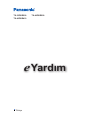 1
1
-
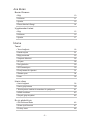 2
2
-
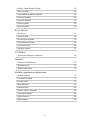 3
3
-
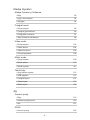 4
4
-
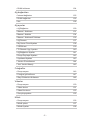 5
5
-
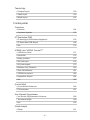 6
6
-
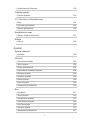 7
7
-
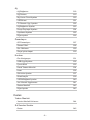 8
8
-
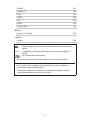 9
9
-
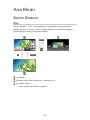 10
10
-
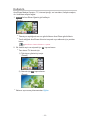 11
11
-
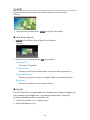 12
12
-
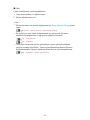 13
13
-
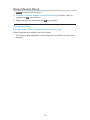 14
14
-
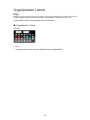 15
15
-
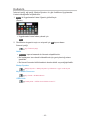 16
16
-
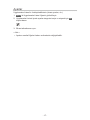 17
17
-
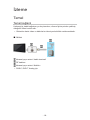 18
18
-
 19
19
-
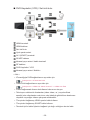 20
20
-
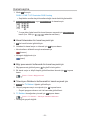 21
21
-
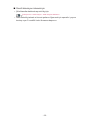 22
22
-
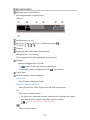 23
23
-
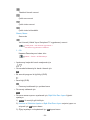 24
24
-
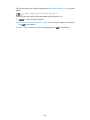 25
25
-
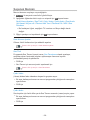 26
26
-
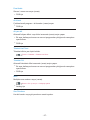 27
27
-
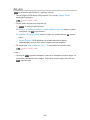 28
28
-
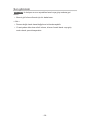 29
29
-
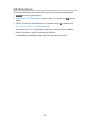 30
30
-
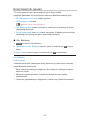 31
31
-
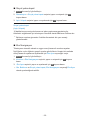 32
32
-
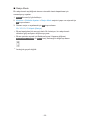 33
33
-
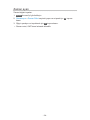 34
34
-
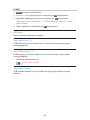 35
35
-
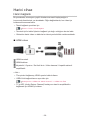 36
36
-
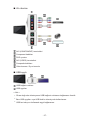 37
37
-
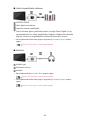 38
38
-
 39
39
-
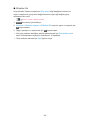 40
40
-
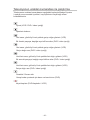 41
41
-
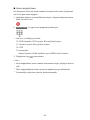 42
42
-
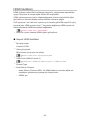 43
43
-
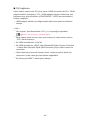 44
44
-
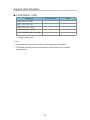 45
45
-
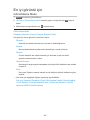 46
46
-
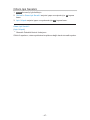 47
47
-
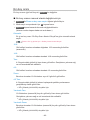 48
48
-
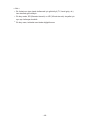 49
49
-
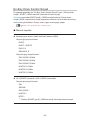 50
50
-
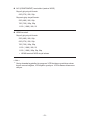 51
51
-
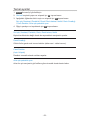 52
52
-
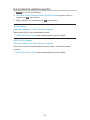 53
53
-
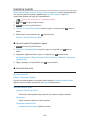 54
54
-
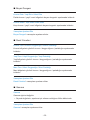 55
55
-
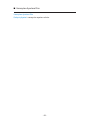 56
56
-
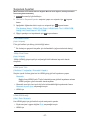 57
57
-
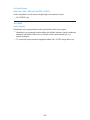 58
58
-
 59
59
-
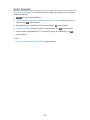 60
60
-
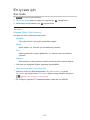 61
61
-
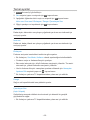 62
62
-
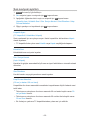 63
63
-
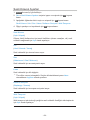 64
64
-
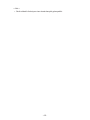 65
65
-
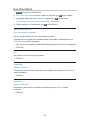 66
66
-
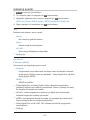 67
67
-
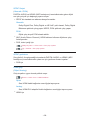 68
68
-
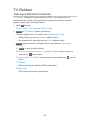 69
69
-
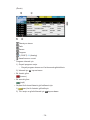 70
70
-
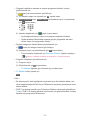 71
71
-
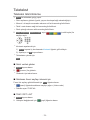 72
72
-
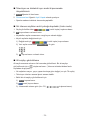 73
73
-
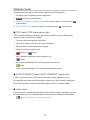 74
74
-
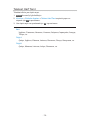 75
75
-
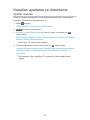 76
76
-
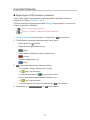 77
77
-
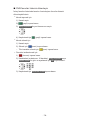 78
78
-
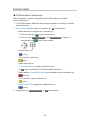 79
79
-
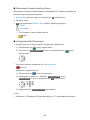 80
80
-
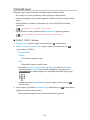 81
81
-
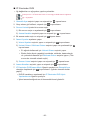 82
82
-
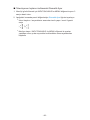 83
83
-
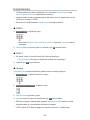 84
84
-
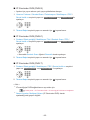 85
85
-
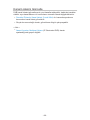 86
86
-
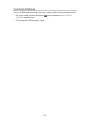 87
87
-
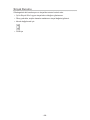 88
88
-
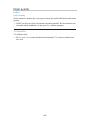 89
89
-
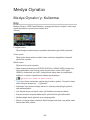 90
90
-
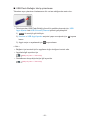 91
91
-
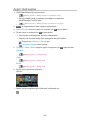 92
92
-
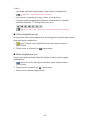 93
93
-
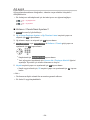 94
94
-
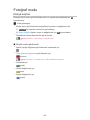 95
95
-
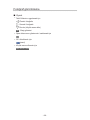 96
96
-
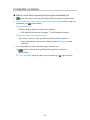 97
97
-
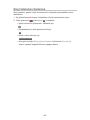 98
98
-
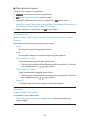 99
99
-
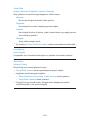 100
100
-
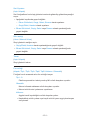 101
101
-
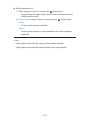 102
102
-
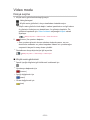 103
103
-
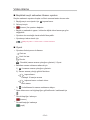 104
104
-
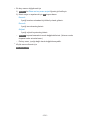 105
105
-
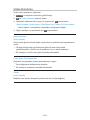 106
106
-
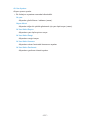 107
107
-
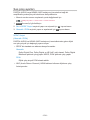 108
108
-
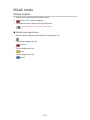 109
109
-
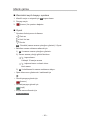 110
110
-
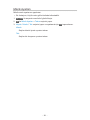 111
111
-
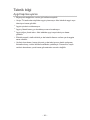 112
112
-
 113
113
-
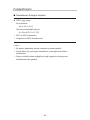 114
114
-
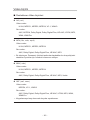 115
115
-
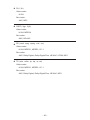 116
116
-
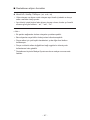 117
117
-
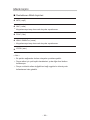 118
118
-
 119
119
-
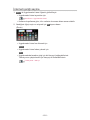 120
120
-
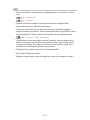 121
121
-
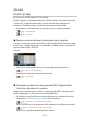 122
122
-
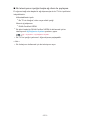 123
123
-
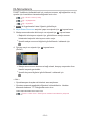 124
124
-
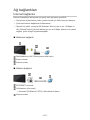 125
125
-
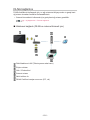 126
126
-
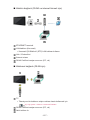 127
127
-
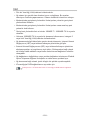 128
128
-
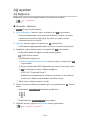 129
129
-
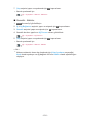 130
130
-
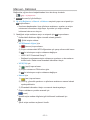 131
131
-
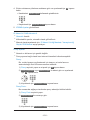 132
132
-
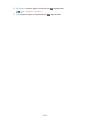 133
133
-
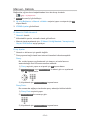 134
134
-
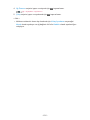 135
135
-
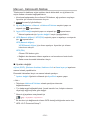 136
136
-
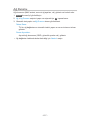 137
137
-
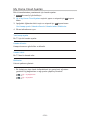 138
138
-
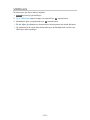 139
139
-
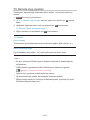 140
140
-
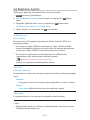 141
141
-
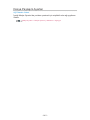 142
142
-
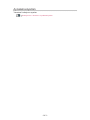 143
143
-
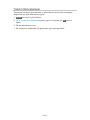 144
144
-
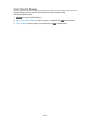 145
145
-
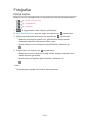 146
146
-
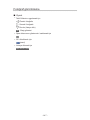 147
147
-
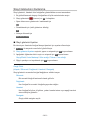 148
148
-
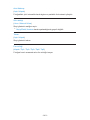 149
149
-
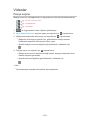 150
150
-
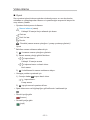 151
151
-
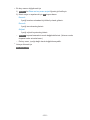 152
152
-
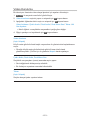 153
153
-
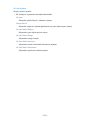 154
154
-
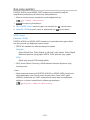 155
155
-
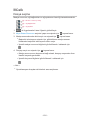 156
156
-
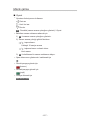 157
157
-
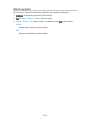 158
158
-
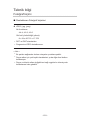 159
159
-
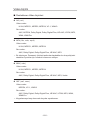 160
160
-
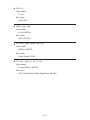 161
161
-
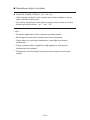 162
162
-
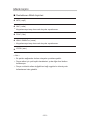 163
163
-
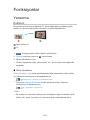 164
164
-
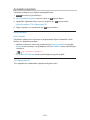 165
165
-
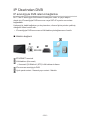 166
166
-
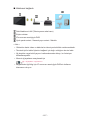 167
167
-
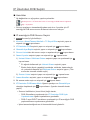 168
168
-
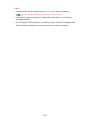 169
169
-
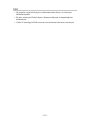 170
170
-
 171
171
-
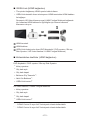 172
172
-
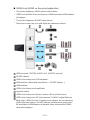 173
173
-
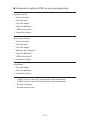 174
174
-
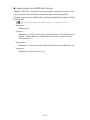 175
175
-
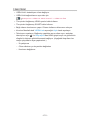 176
176
-
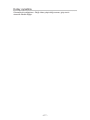 177
177
-
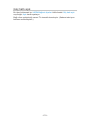 178
178
-
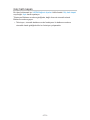 179
179
-
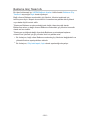 180
180
-
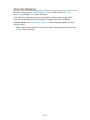 181
181
-
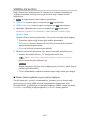 182
182
-
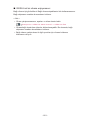 183
183
-
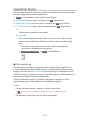 184
184
-
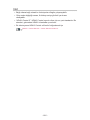 185
185
-
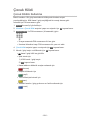 186
186
-
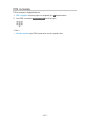 187
187
-
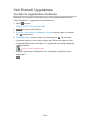 188
188
-
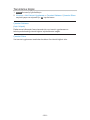 189
189
-
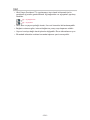 190
190
-
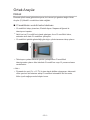 191
191
-
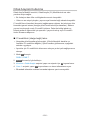 192
192
-
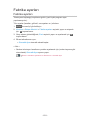 193
193
-
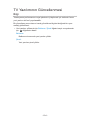 194
194
-
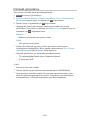 195
195
-
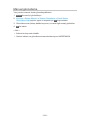 196
196
-
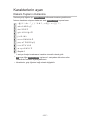 197
197
-
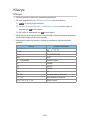 198
198
-
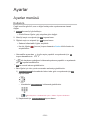 199
199
-
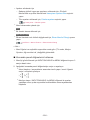 200
200
-
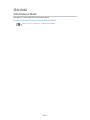 201
201
-
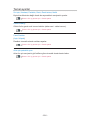 202
202
-
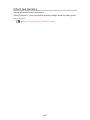 203
203
-
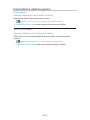 204
204
-
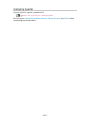 205
205
-
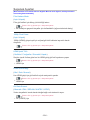 206
206
-
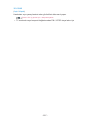 207
207
-
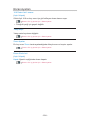 208
208
-
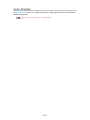 209
209
-
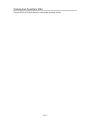 210
210
-
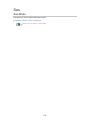 211
211
-
 212
212
-
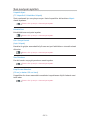 213
213
-
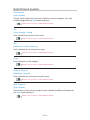 214
214
-
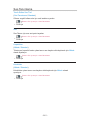 215
215
-
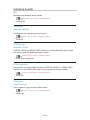 216
216
-
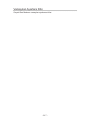 217
217
-
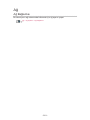 218
218
-
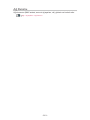 219
219
-
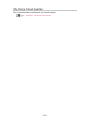 220
220
-
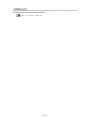 221
221
-
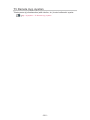 222
222
-
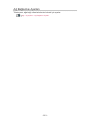 223
223
-
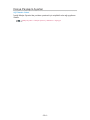 224
224
-
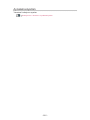 225
225
-
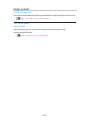 226
226
-
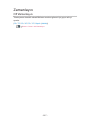 227
227
-
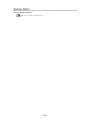 228
228
-
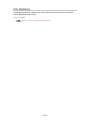 229
229
-
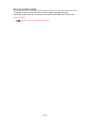 230
230
-
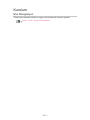 231
231
-
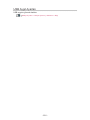 232
232
-
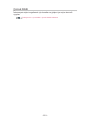 233
233
-
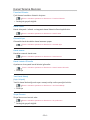 234
234
-
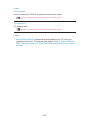 235
235
-
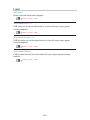 236
236
-
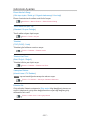 237
237
-
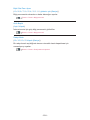 238
238
-
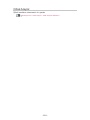 239
239
-
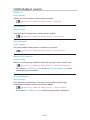 240
240
-
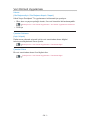 241
241
-
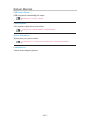 242
242
-
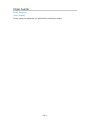 243
243
-
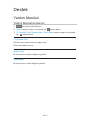 244
244
-
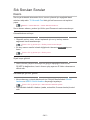 245
245
-
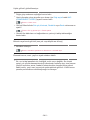 246
246
-
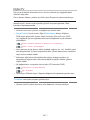 247
247
-
 248
248
-
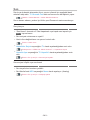 249
249
-
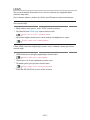 250
250
-
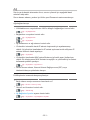 251
251
-
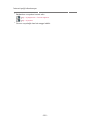 252
252
-
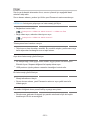 253
253
-
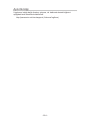 254
254
-
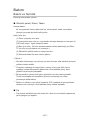 255
255
-
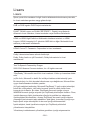 256
256
-
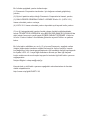 257
257
-
 258
258
Panasonic TX32DSR500 Kullanma talimatları
- Kategori
- LCD TV'ler
- Tip
- Kullanma talimatları
- Bu kılavuz aynı zamanda aşağıdakiler için de uygundur:
İlgili makaleler
-
Panasonic TX32CSR510 Kullanma talimatları
-
Panasonic TX24CS500E Kullanma talimatları
-
Panasonic TX42CSR610 Kullanma talimatları
-
Panasonic TX40CXR700 Kullanma talimatları
-
Panasonic TX50GXR700A Kullanma talimatları
-
Panasonic TX58EXR700 Kullanma talimatları
-
Panasonic TX49DXR600 Kullanma talimatları
-
Panasonic TX55CXR800 Kullanma talimatları
-
Panasonic TX75EXR780 Kullanma talimatları
-
Panasonic TX50CSR625 Kullanma talimatları